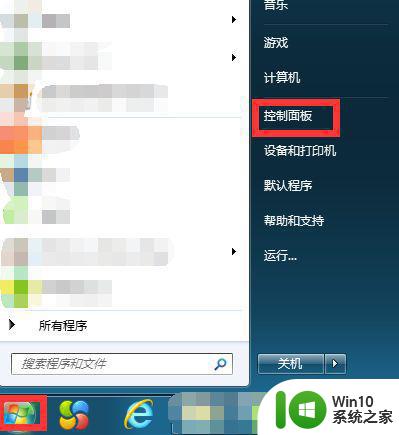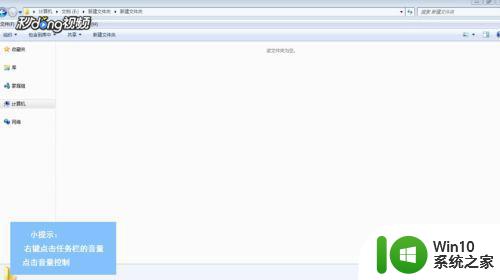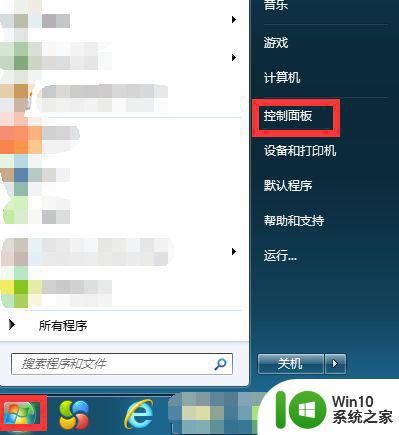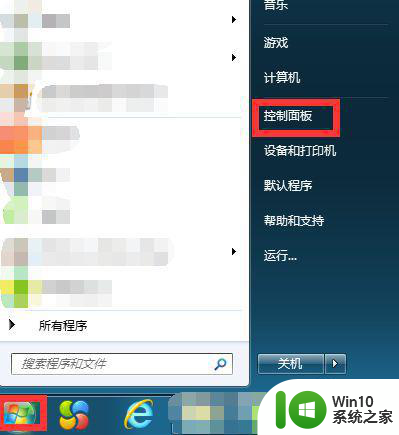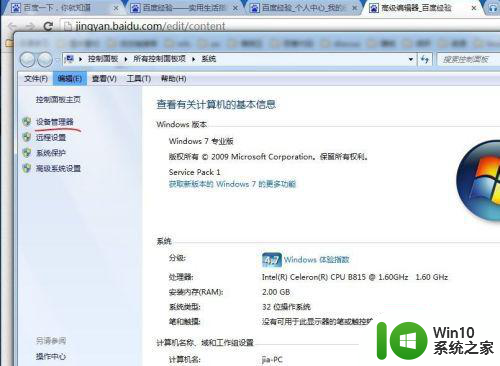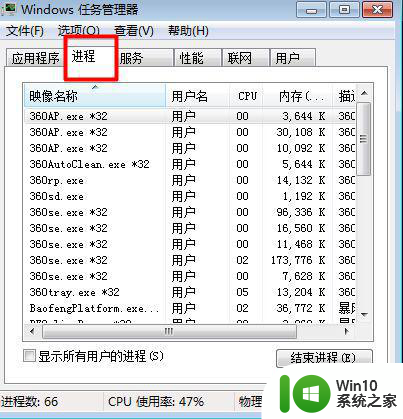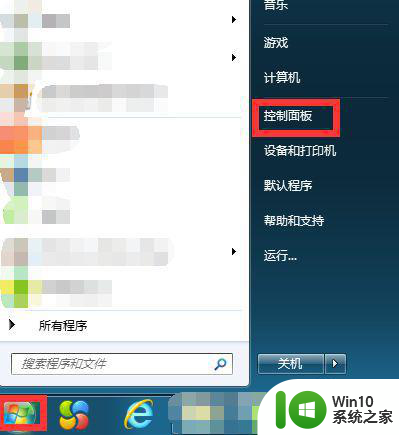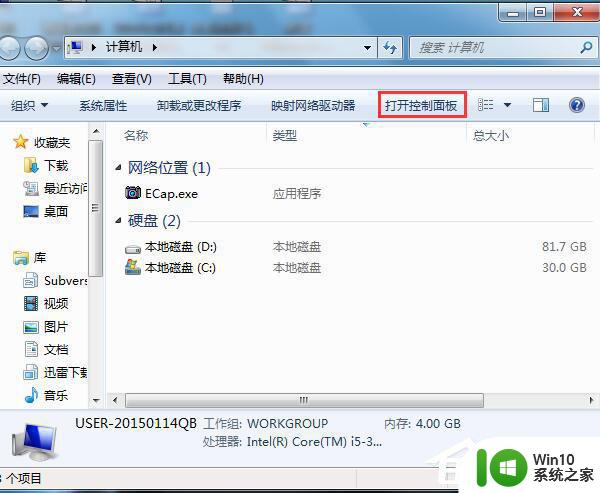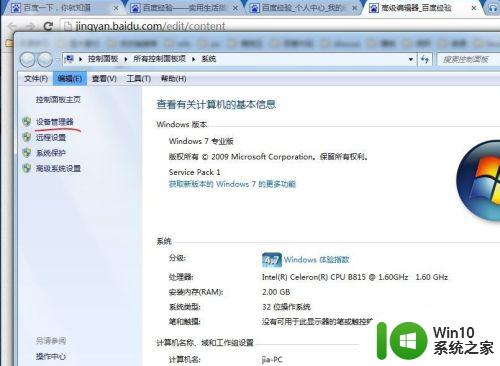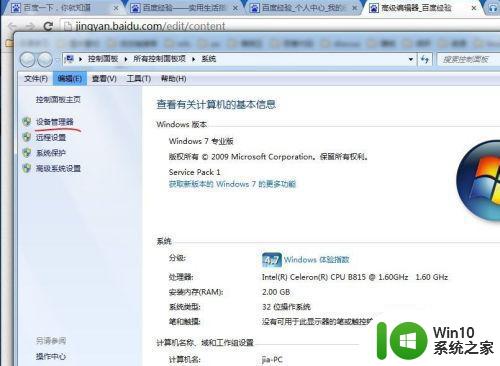win7笔记本带耳机有声音外放没声音如何修复 win7笔记本外放有声音耳机无声怎么解决
更新时间:2024-10-04 12:55:21作者:jiang
Win7笔记本电脑在使用耳机时有声音,但外放却没有声音是一个比较常见的问题,这种情况可能是由于系统设置不正确或者驱动程序出现了问题所致。针对这一问题,我们可以通过一些简单的方法来进行修复,让笔记本电脑的外放和耳机都能正常工作。接下来我们将介绍一些解决方法,帮助大家解决这一困扰。
具体方法:
1、打开开始菜单,点击控制面板。
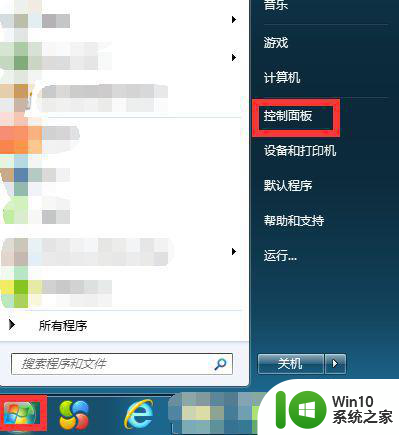
2、弹出对话框,点击硬件和声音。
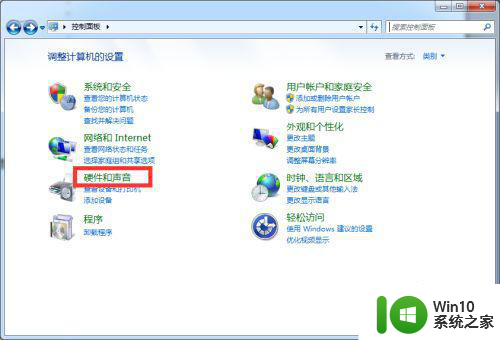
3、进入后,点击Realtek高清晰音频管理。
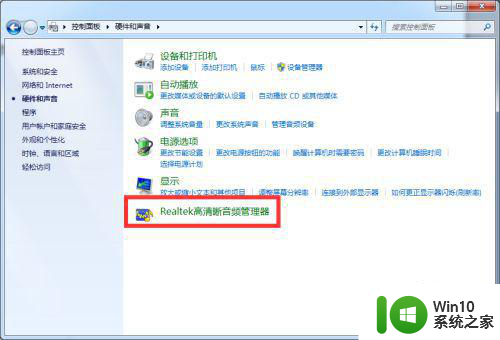
4、弹出对话框,点击设备高级设置。
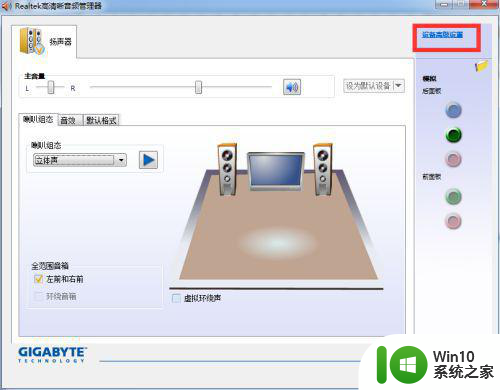
5、弹出对话框,选择将相同类型的输入插孔链接为一个设备,点击确定,设置完成。
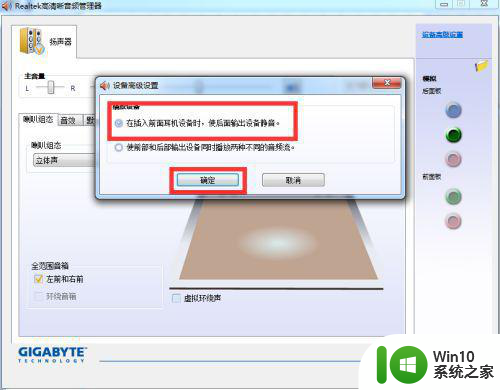
以上就是win7笔记本带耳机有声音外放没声音如何修复的全部内容,如果有遇到这种情况,那么你就可以根据小编的操作来进行解决,非常的简单快速,一步到位。